SATECHI M1ワイヤレスマウスを購入したのでレビューしたいと思います
購入したもの
今回購入したものはSATECHI M1ワイヤレスマウス(スペースグレイ)です
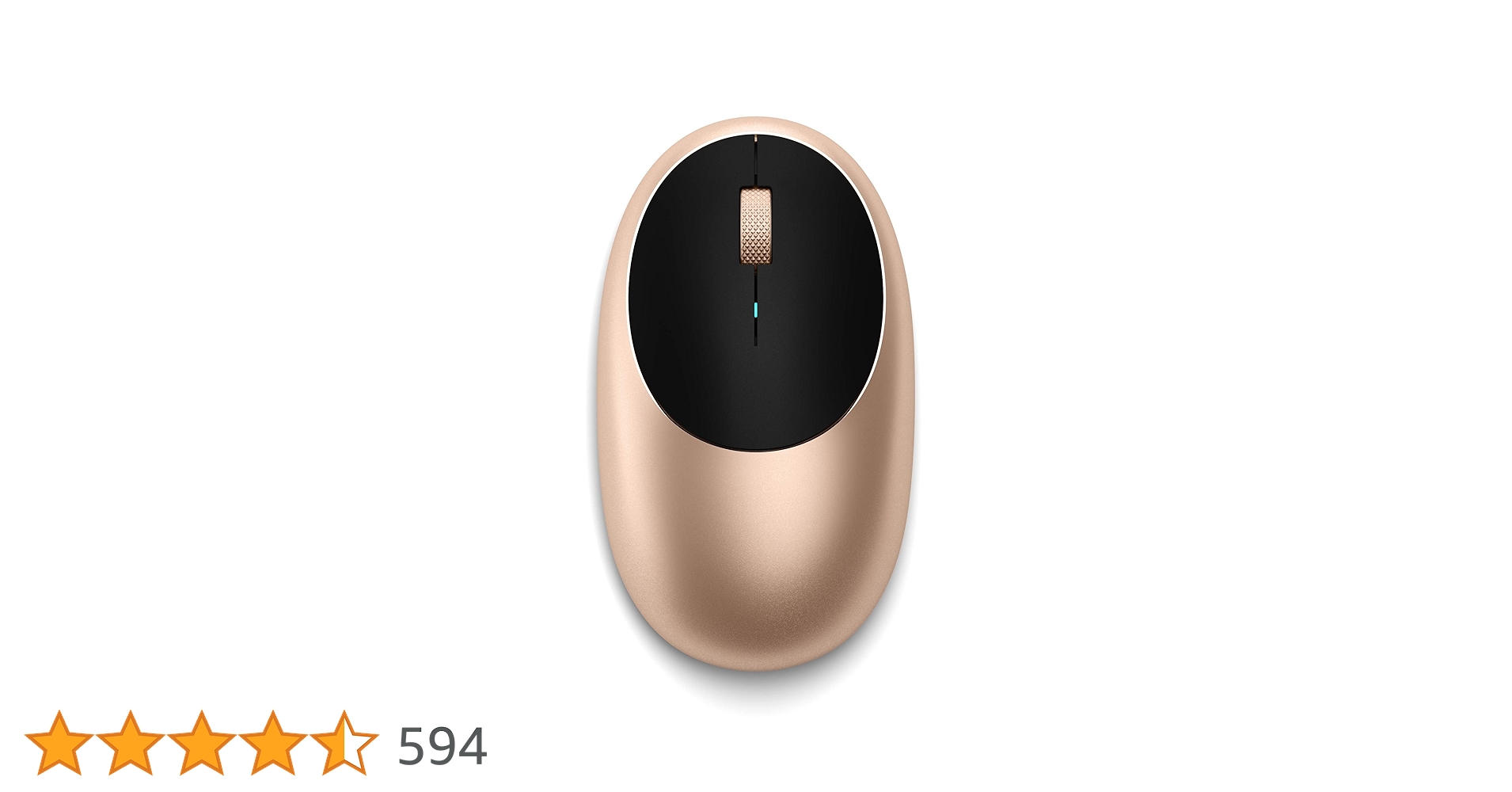
購入のきっかけ
MacBook用のマウスを探していまして、前回はMagic Mouseを購入したのですが使いこなせず新たなマウスを購入したという経緯があります
Magic Mouseの件はこちら
出来ることなら実物を触ってから購入したかったのですが、近所のビックカメラに行ってみてもピンとくるものがなく、ネットで情報を探しながら見つけたものにしました
なんと言っても見た目が格好イイ(前回の教訓なしw)
マウスの色は複数選べるのですが、MacBookの色に合わせて選べるので良さそうです
現時点では
・スペースグレイ
・シルバー
・ゴールド
・ローズゴールド
・ブルー
があります
開封
Amazonから届いたので早速開封していきます
パッケージはこんな感じです、なかなか格好イイです

背面はこちら

開封します。3点入っていました
・マウス本体
・充電ケーブル(ケーブルのみなので電源側のコネクタは別途用意が必要)
・説明書

外観を見てみます
まずは横から

正面

裏側
左側に見えるのが電源スイッチ
右側はBluetoothペアリング用のボタンです

充電
早速使っていきたい所ですが、一旦充電しておこうと思います
多分ある程度充電されてはいたと思います
付属の電源ケーブルのUSB-C側をマウスに刺します

ちなみにケーブルの電源コネクタ側はUSB-TYPE Aになるので、適当な電源コネクタを使いました
電源コネクタをみるとAmazonを書いてあったので多分Amazon FireスティックTVの5Vのものっぽいですw

充電開始するとほのかに青く光りました

充電完了で青いランプが消えました
充電完了がわかるのは地味に嬉しいですね

ちなみにマニュアルによると充電が足りなくなると赤く光るとのことです
接続
MacBookにマウスを接続します
接続はBluetoothになりますので、Macが起動してから
・マウス裏側の電源を入れる
・マウス裏側のペアリングボタンを3秒ほど長押し
します
すると、Mac側のBluetooth画面にSatechi M1 Mouseが出現しますので接続ボタンを押して接続します
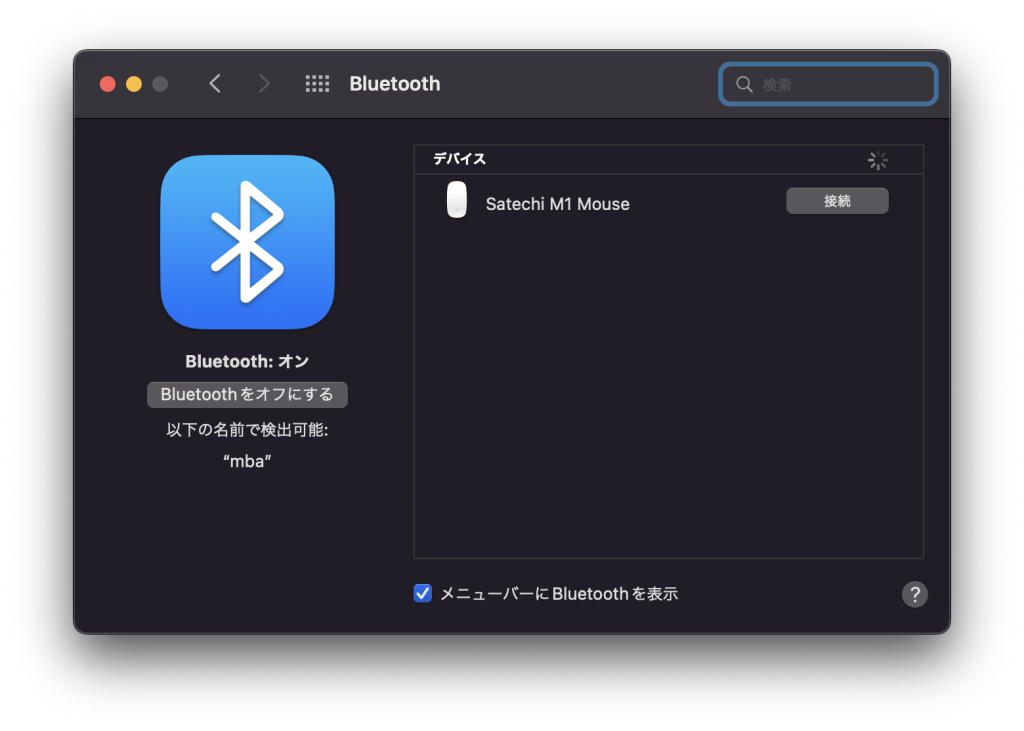
接続完了
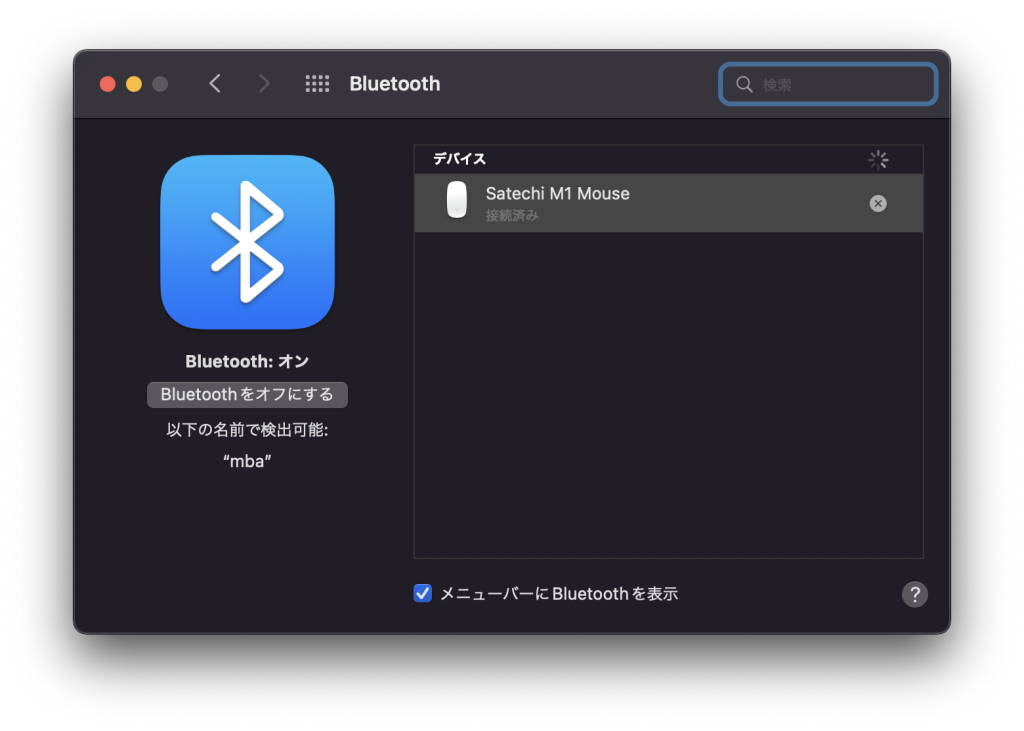
MacのメニューバーにBluetoothを表示しておくと、バッテリ残量が表示されるので良さげです
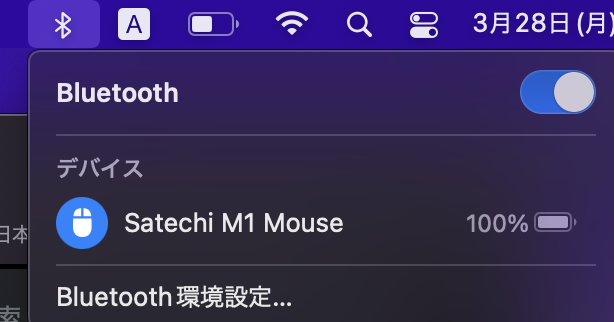
設定
マウスの設定はこちらを仕込んでおきました
感想
見た目
既に何度も見ていますが、MacBookの色合いと同じなのでとても美しいです

MacBookとマウスの色を揃えるのも良し、あえて違う色にするのも良いでしょう

素晴らしいですね、Apple純正の様に感じられます(実際には違うと思いますがSatechiの製品はApple Storeにもあるので安心できますね)
操作感
肝心の操作感
まず操作した時の感覚ですと平べったいマウスです、これはそのうち慣れると思います
少し重量があります、よくある軽量マウスよりはハッキリと重いです、バッテリの影響でしょうかね
安定感があるとも言えます
よく親指と小指でマウスを持ち上げて操作することがあるのですが、少しやりにくさを感じます
クリックに関しては左右のボタンが分かれてクリック出来る一般的なタイプだと思います
クリックするとカチッと音がします、静音タイプではありません
ホイール部分はアルミっぽい作りになっていて、滑ったりはしなさそうです
良いと思います
ゲームで確認だ
Magic Mouseの時と同様にマウスをよく使うゲームで確認します
お馴染みのマインスイーパです
Googleで”マインスイーパ”と検索するとゲームができます
左右のクリックをよく使うのでこれで難なくクリアできれば及第点です
早速プレイしてみたところ、特に問題なくクリア出来ました!操作感は問題ないです
(クリアタイムは遅いですが気にしないでください)
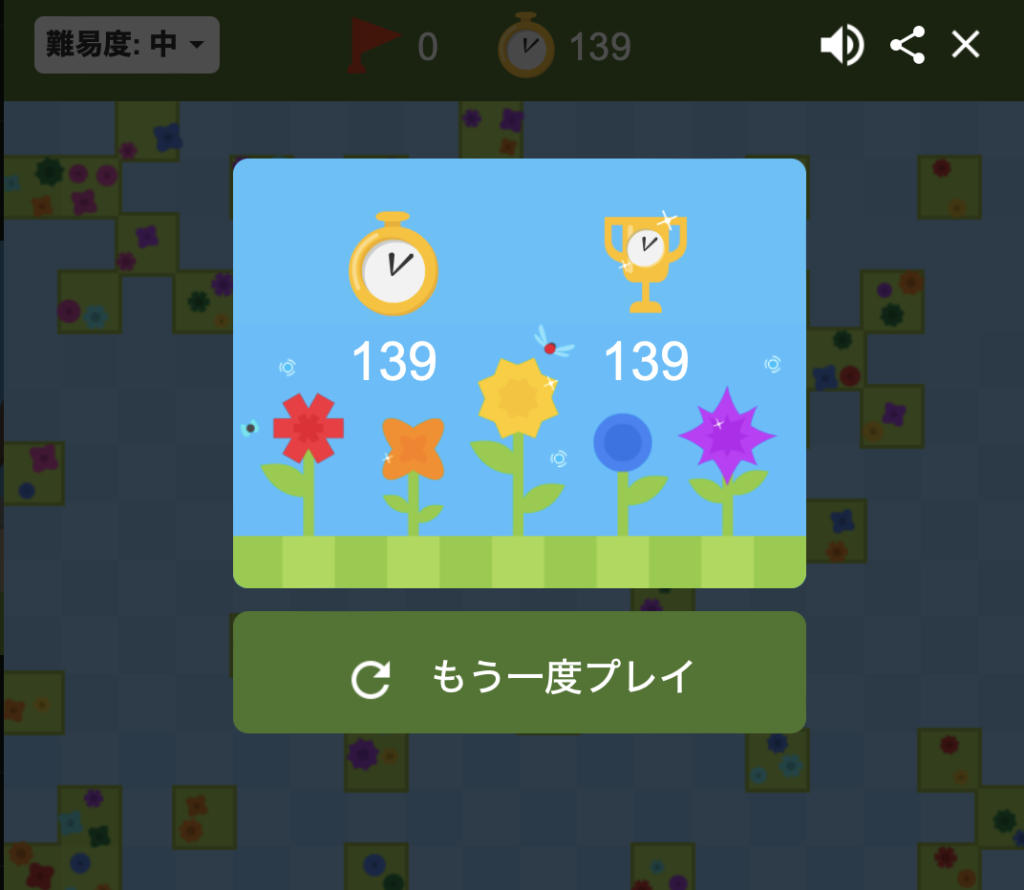
総括
なんと言ってもデザインがMacbookによく合うマウスです
肝心の使い勝手も良さげなのでしばらくはこれを使っていきたいと思います




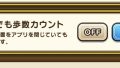
コメント